Joakim Melin
Dream Router: en drömrouter till budgetpris? ⚓

I takt med att jag skaffat allt fler “Kinaprodukter” i form av fläktar och annat från exempelvis Xiaomi eller robotdammsugare från Roborock så har jag då och då funderat på vad de där enheterna skickar hem för information till Kina egentligen. Att blockera dem från Internet förtar ju en del av funktionen - de ska ju styras från en app eller via någon form av automation (exempelvis Apples Home-applikation via Homebridge) och då krävs en Internetkoppling för att det ska fungera.
Samtidigt började min gamla Unifi-accesspunkt få problem med både räckvidd och stabilitet. Den har trots allt 6-7 år på nacken och det är inte superunderligt om den börjat bli trött. Ett växande intresse för Wifi 6-standarden började också infinna sig varför jag gjorde vad jag gör när för många små problem resulterar i en och samma lösning: jag tänkte kasta pengar på problemet.
Kinaprodukternas snokande kunde givetvis lösas genom att jag satte upp ett separat VLAN och ett separat WIFI-nätverk för detta, och min annars utmärkta switch från Mikrotik kan säkert hantera VLAN men det är inte med någon form av briljans, om man säger så. Eftersom min accesspunkt ändå var på upphällningen så var det bara en sak att göra: shoppa.
Som den oerhört ekonomiske person jag är så gick jakten till Prisjakt och jag sökte helt sonika på “wifi 6” för att se vad jag fick upp för resultat. TP-Link, Asus och andra routrar dök givetvis upp och de var inte bara förvånansvärt dyra utan de känns också lite… kladdiga. Jag vet inte varför men mitt test med TP-Link:s “Deco” för 1,5 år sedan gav knappast mersmak av olika anledningar.
Då såg jag att Unifi-routern Dream Router hade börjat komma ned i pris ordentligt. Inte så konstigt det heller, å andra sidan, med tanke på att den har drygt två år på nacken. Den har på sätt och vis ’ersatts’ av Dream Machine från samma bolag vilken erbjuder betydligt bättre prestanda (vi kommer till det senare) än vad Dream Router kan erbjuda.
Men men - i övrigt klickade Dream Router i alla boxar och jag slog till, som man brukar säga. Ett dygn senare så sitter jag nu här och har precis installerat den, men det var sannerligen inte en supersmidig installation direkt.
Installation
Glad i hågen packade jag upp min Dream Router och petade i ett mikro-SD-kort (vilket visar sig vara potentiellt dumt och helt onödigt om man inte har ‘rätt’ mikro-SD-kort när det gäller typ och storlek och dessutom har säkerhetskameror från Unifi. Dumt, undrar du? Jag kommer till det…) och pluggade där efter in nät och internet och varskodde barnen om att de kunde ägna sig åt att läsa böcker en stund då pappa skulle uppgradera routern.
Routern startade och det tog en stund. En ganska lång stund. Att starta upp en Dream Router tar så lång tid så det nästan blir lite löjligt, men till slut så var den igång och efter ytterligare en stunds väntan så hade vi också trådbunden anslutning till Internet igen. Men inget wifi, givetvis, då jag inte konfigurerat detta ännu.
Här började problemen. Jag laddade ned Unifi-appen från App Store och enligt alla konstens regler fick den tillgång till både wifi och bluetooth i min iPhone 14. Men varken app eller telefon kunde ansluta till Dream Routern. Jag testade att starta om routern men resultatet blev det samma.
Här gjorde jag två saker. Kanske hör de ihop, kanske inte: jag tog ut SD-kortet (vilket jag misstänkte ställde till uppstarten av routern) och gjorde en fabriksåterställning och efter ~15-20 minuters väntan så kunde jag faktiskt ansluta till den med appen i min iPhone och jag kunde börja konfigurera routern.
Yay? Icke så - nu kunde den inte upprätta någon anslutning mot min Internetleverantör.
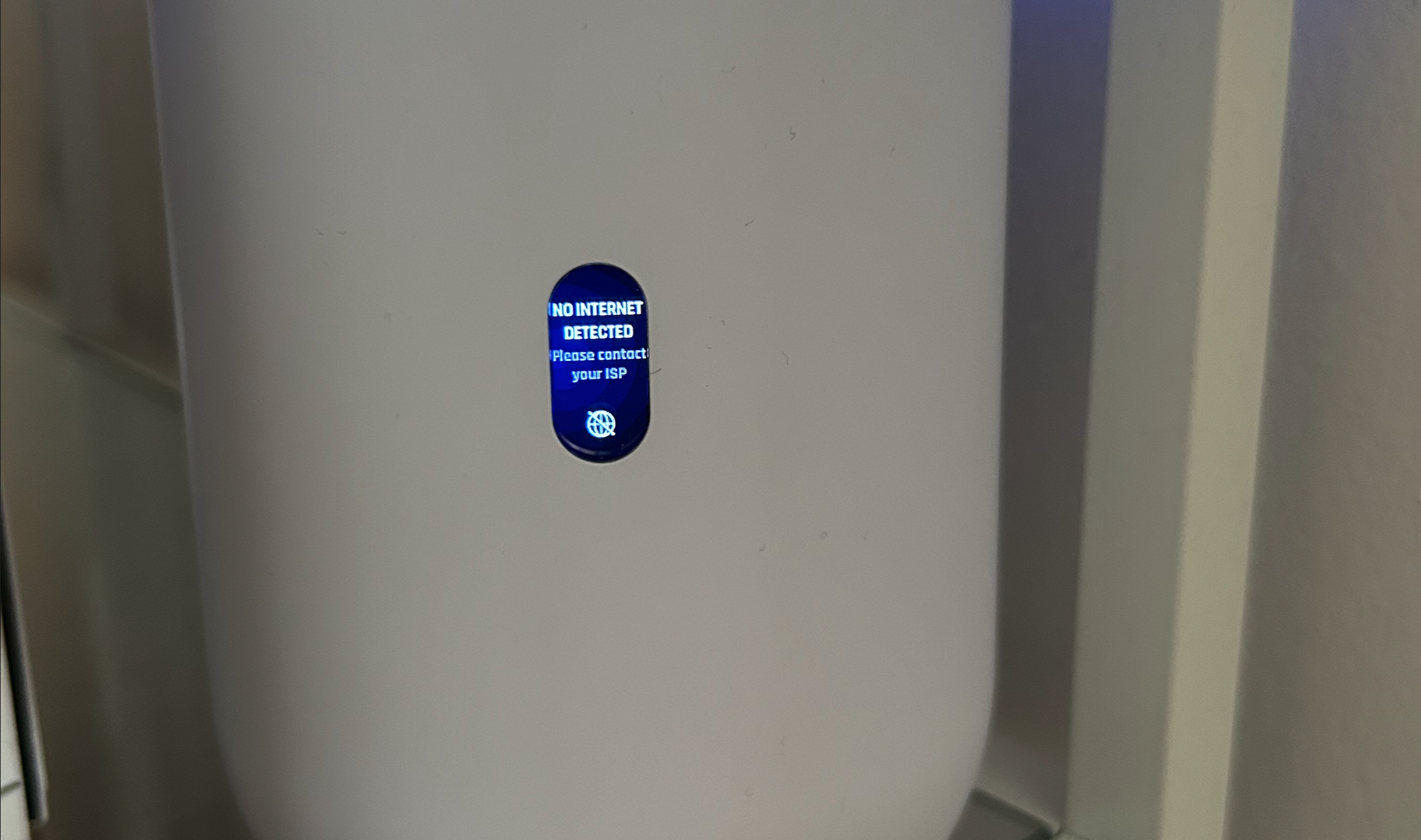
Jag noterade att Dream Routern som standard är inställd på att ha en statisk IPv4-adress på WAN-porten vilket jag kunde ställa om till DHCPv4 istället. Men det fungerade ändå inte. Att Dream Routern betedde sig på detta sätt berodde på att den inte kunde få en IP-adress från min internetleverantör. Som standard ska Dream Routern testa att få en adress via DHCP först. Detta ordnade sig efter att jag loggat in hos min Internetleverantör och där kunde “släppa leasen” på min IP-adress och då började det fungera efter någon minut.
Uppsättningen utöver detta var rätt enkel och jag har sedan dess slagit på både en och annan funktion i min Dream Router. Mer om det senare.
Prestanda
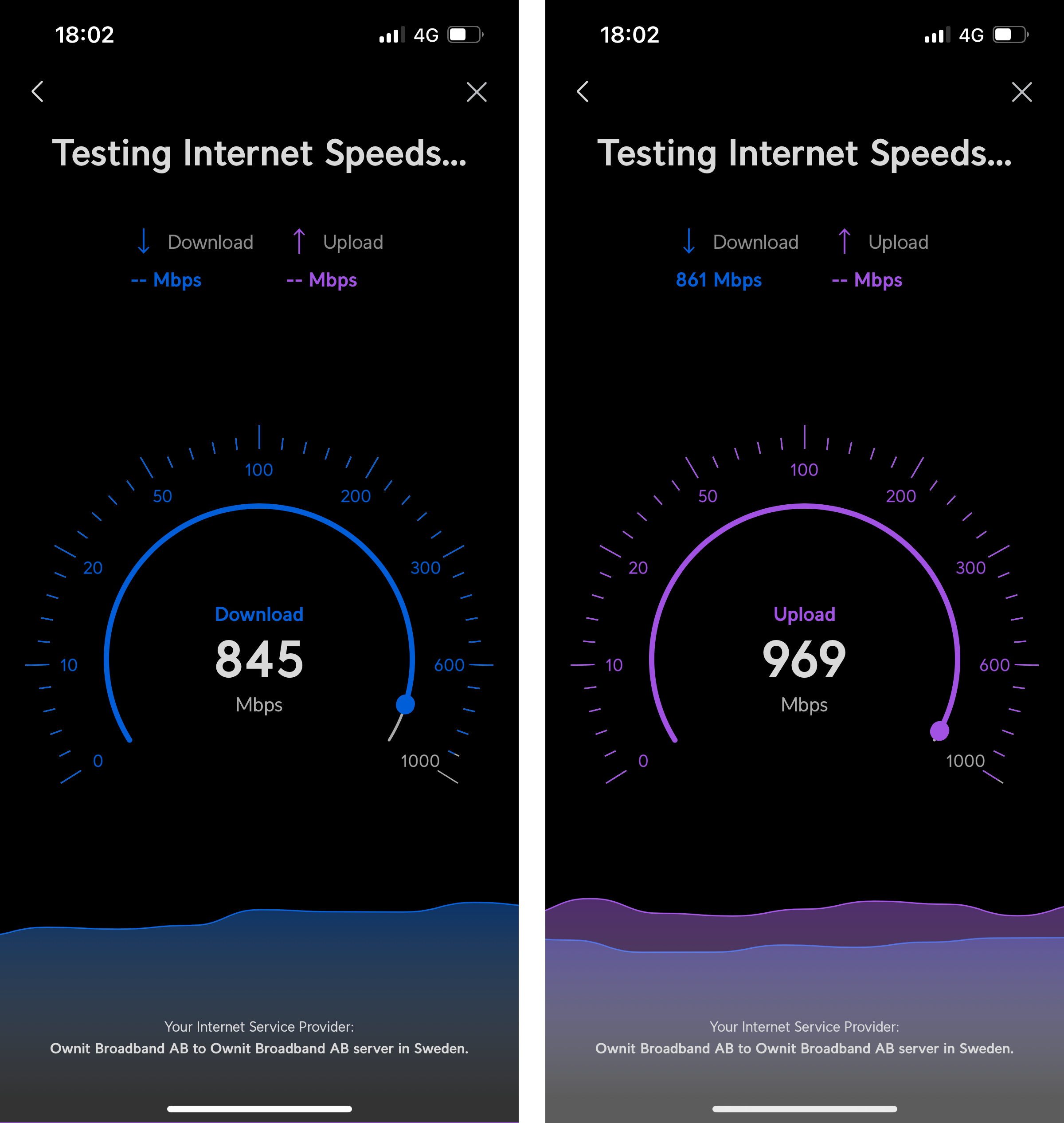
Under installationen så körde Unifi-appen ett hastighetstest. Då jag sitter med gigabit-internet så är det givetvis trevligt att kunna dra nytta av så mycket som möjligt av denna anslutning, även om jag och min barn i praktiken oftast endast använder en bråkdel av den prestanda som Internetanslutningen erbjuder.
Unifi-applikationen var som synes väldigt entusiastisk när det gällde hur snabb min Internetanslutning är, och jag vet inte hur Unifi mäter denna prestanda men när routern väl är installerad och klar och jag körde ett verkligt test mot Speedtest.net så visar sig verkligheten vara en aning annorlunda:
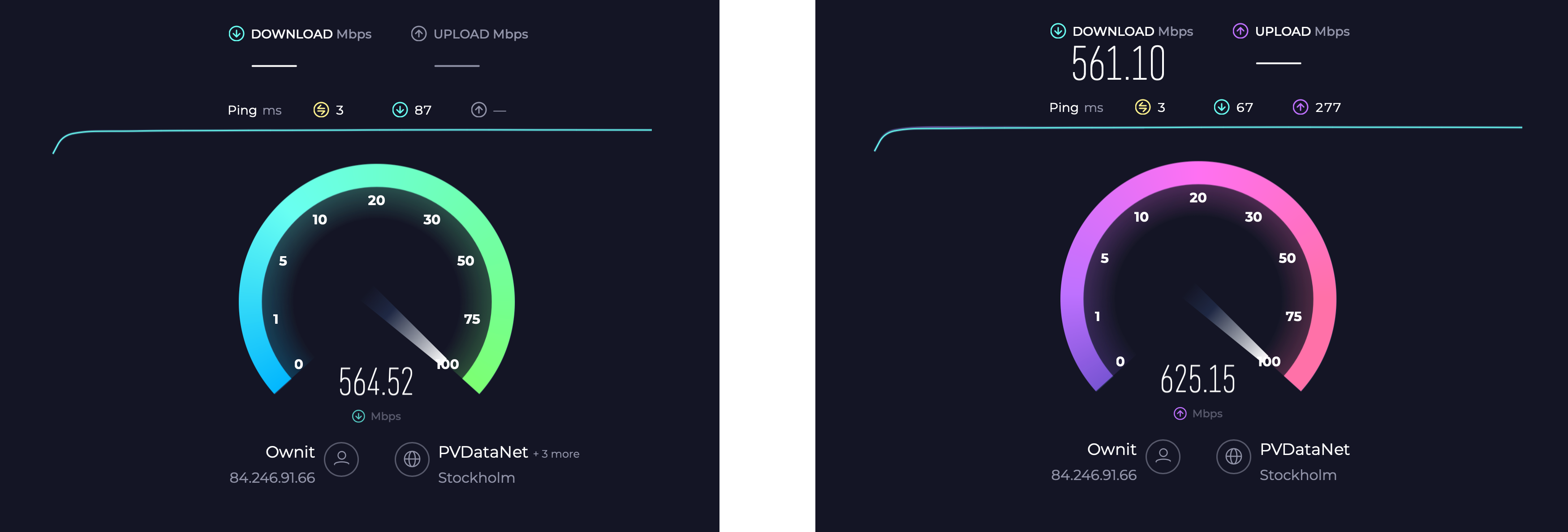
Visst - 500 till 600 Mbps skäms väl inte för sig, men helt klart är att Dream Router inte är någon dröm när det gäller genomströmning på WAN-gränssnittet åtminstone. Det ska noteras att jag gjorde testet med multipla strömmar vid upp och nedladdning. Jag testade även att köra endast en dataström åt varje håll och resultatet blev faktiskt sämre, 290Mbps vid nedladdning och 392Mbps vid uppladdning.
Funktioner
Att döpa en router till ‘Dream Router’ kan man ju tycka är att kanske gapa över lite väl mycket, men ska sanningen fram så är denna produkt så fullsmetad med funktioner så man undrar om Ubiquity kanske inte tog i lite väl mycket när de byggde den. Jag förstår varför det sitter en fläkt i produkten, och då blir den ändå aningens varm, vilket säger en hel del om hur mycket man kan pressa den.
Förutom att Dream Router ersätter min gamla Unifi-kontroller, min accesspunkt och min PoE-injector så tillför den också tonvis med saker. Har man säkerhetskameror av modell Unifi kan man spela in video från dessa på mikro-SD-kortet i Dream Router, men det får inte vara vilket mikro-SD-kort som helst.
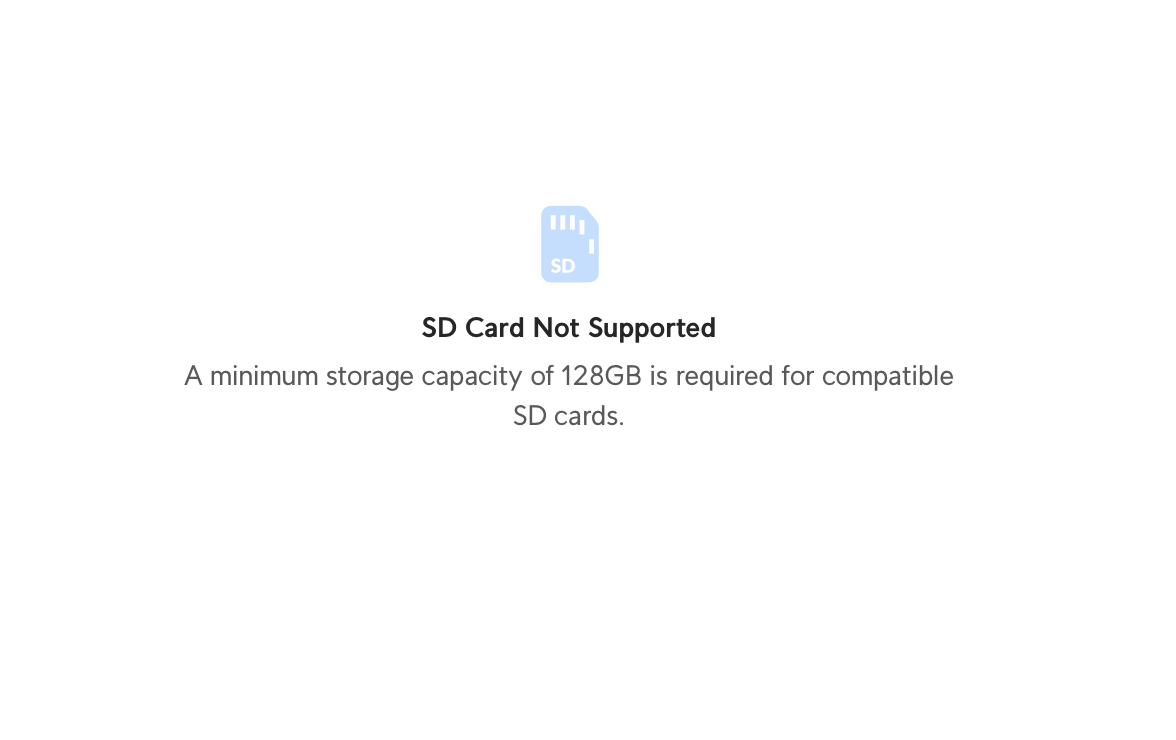
128 gigabyte stort ska det vara. Minst. Dream Router har testats med mikro-SD-kort på upp till en terabyte enligt Unifi-supporten men inte nog med det, det ska helst vara rejäla grejer också - åtminstone om man ska tolka den pusnotifiering jag fick till telefon och klocka när jag petade i ett ynkligt 64GB mikro-SD-kort.
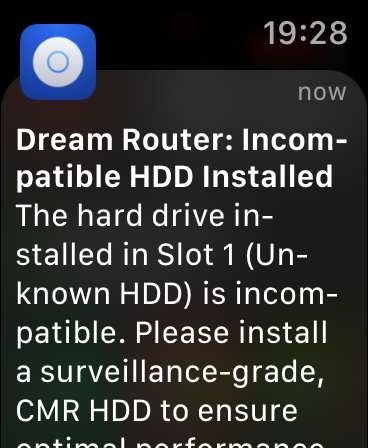
Kanske är det felmeddelandet inte tänkt att komma från en Dream Router och dessutom förvirrar det mer än det informerar…
Säkerhet är roligt. Och viktigt. En stor anledning till att jag köpte en Dream Router var, som jag tidigare nämnt, att på ett enkelt och bra sätt sätta upp ett separat wifi-nätverk för mina kinesiska prylar som ofta och gärna pratar sina kompisar i hemlandet om både det ena och det andra.

Det var väldigt enkelt att åstadkomma faktiskt, och efter att ha flyttat över mina prylar till det nya wifi-nätet så kan jag sova aningens bättre om natten. Den skarpögde noterar att en produkt saknas i den listan: min Mi Smart LED Desk Lamp Pro. Men i det fallet får den sitta kvar på mitt interna wifi-nätverk då den kommunicerar via Homekit och det får anses vara säkert nog även för mig.
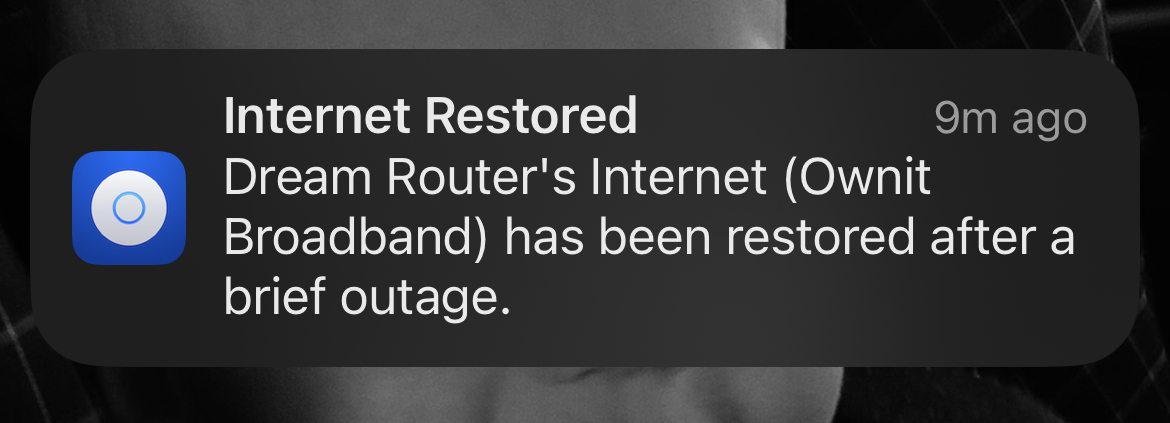 Går min internetanslutning ned så får jag en liten pushnotifiering om att den är uppe igen. Inte nödvändigt men trevligt.
Går min internetanslutning ned så får jag en liten pushnotifiering om att den är uppe igen. Inte nödvändigt men trevligt.
Att Geoblocka olika länder är på ett sätt trevligt och ett annat sätt aningen meningslöst. Trevligt för att man tänker att man ska slippa trafik från exempelvis Ryssland, men aningen meningslöst för de utländska aktörer som verkligen vill attackera en använder botnät i olika länder utanför sitt eget, eller använder sig av VPN-anslutningar till länder inne i Europa där de sedan kan härja hyfsat fritt.
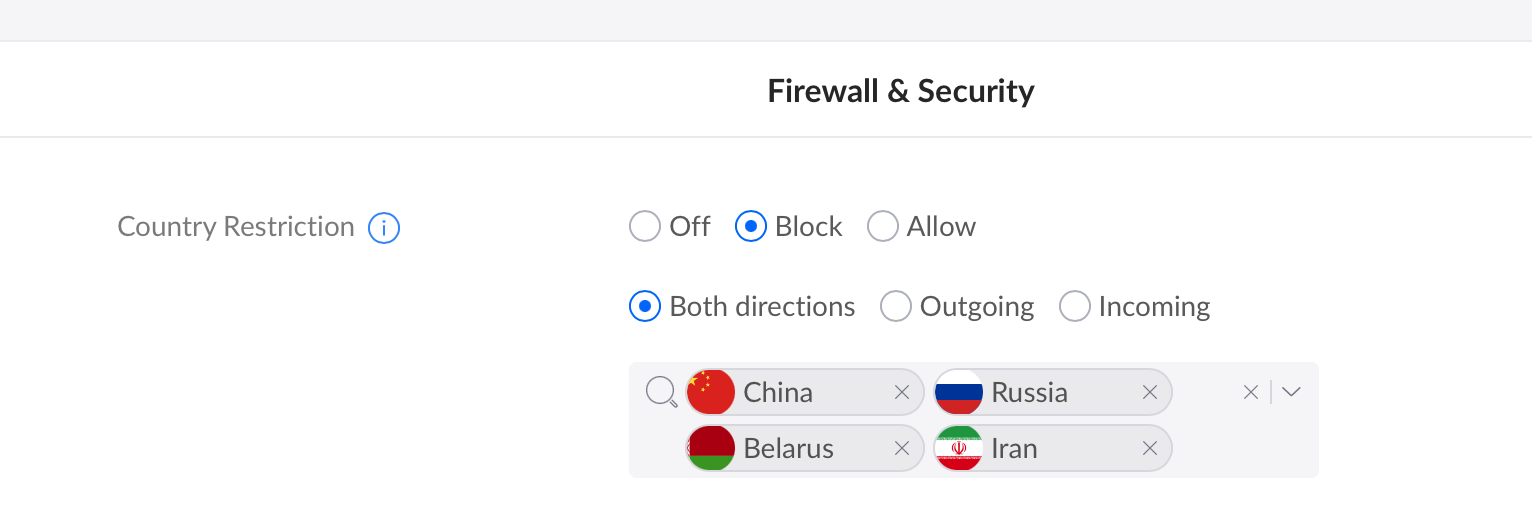
Jag valde att börja med att blockera topp-tre-länderna på Säpos innelista: Ryssland, Kina och Iran. Belarus (före-detta Vitryssland) åkte med av bara farten, kan man väl säga. Det ska sägas att blockera olika länder baserade på utgångspunkten att de faktiskt använder de IP-nät som ICANN har tilldelat dem kan ha betydande effekt, men det tar inte bort alla angreppsförsök.
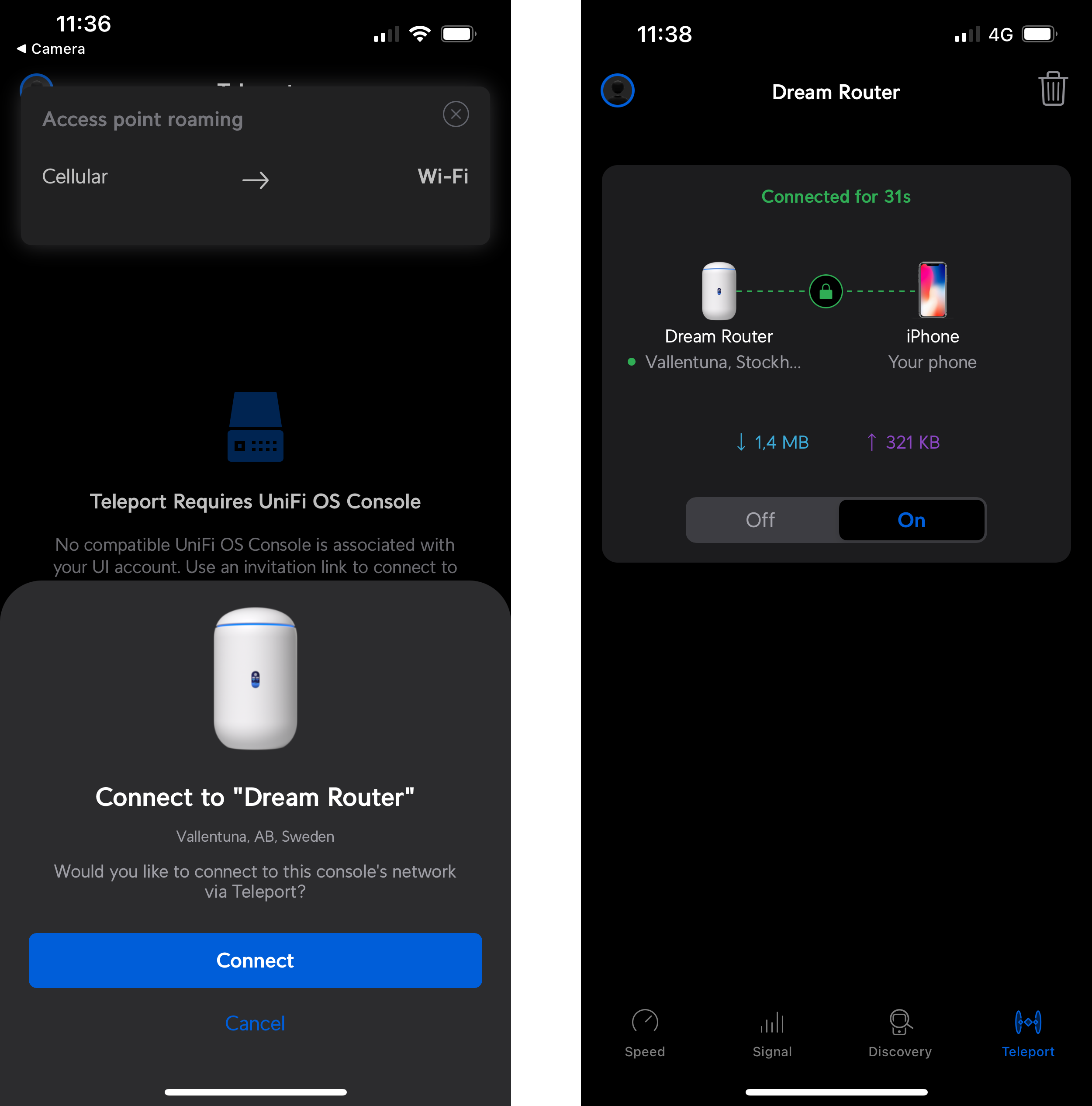
Det finns en inbyggd VPN-funktion också, vid namn Teleport. Den går via Ubiquitys servrar och det kan man ju tycka lite vad man vill om men den är smidig och fungerar, åtminstone om man använder iOS eller Android. Mac OS på x86 stöds ännu inte av detta, vilket är rätt synd. Däremot kan man installera applikationen som krävs för att VPN ska fungera, WIFIman, på M*-baserade Mac-datorer.
Dream Router har även en WireGuard-server inbyggd som jag inte hunnit mecka så mycket med ännu men det ska bli intressant att se hur den fungerar.
Summering
Dream Router erbjuder mycket för pengarna. Det enda jag egentligen kan klaga på är den aningens yxiga installationsprocessen och prestanda på WAN-porten. Det senare visste jag om när jag köpte den, så ingen skugga på produkten där. Som kuriosa körde jag ytterligare ett hastighetstest med Dream Routers egna funktion för ändamålet efter att den varit igång något dygn och nu presenterades lite mer realistiska siffror (544Mps ned, 939Mbps upp). Jag betalade under 3000 kronor för denna Dream Router, och jag är nöjd.
Om jag skulle tvingas hitta något annat att klaga på så är det detta: varför är ‘skärmen’ i Dream Router så oerhört löjligt liten? De hade kunnat göra den aningen större och därmed också mer användbar. Snygg är den, men svår att läsa. I övrigt: köpläge.
Från tre laddare till en ⚓
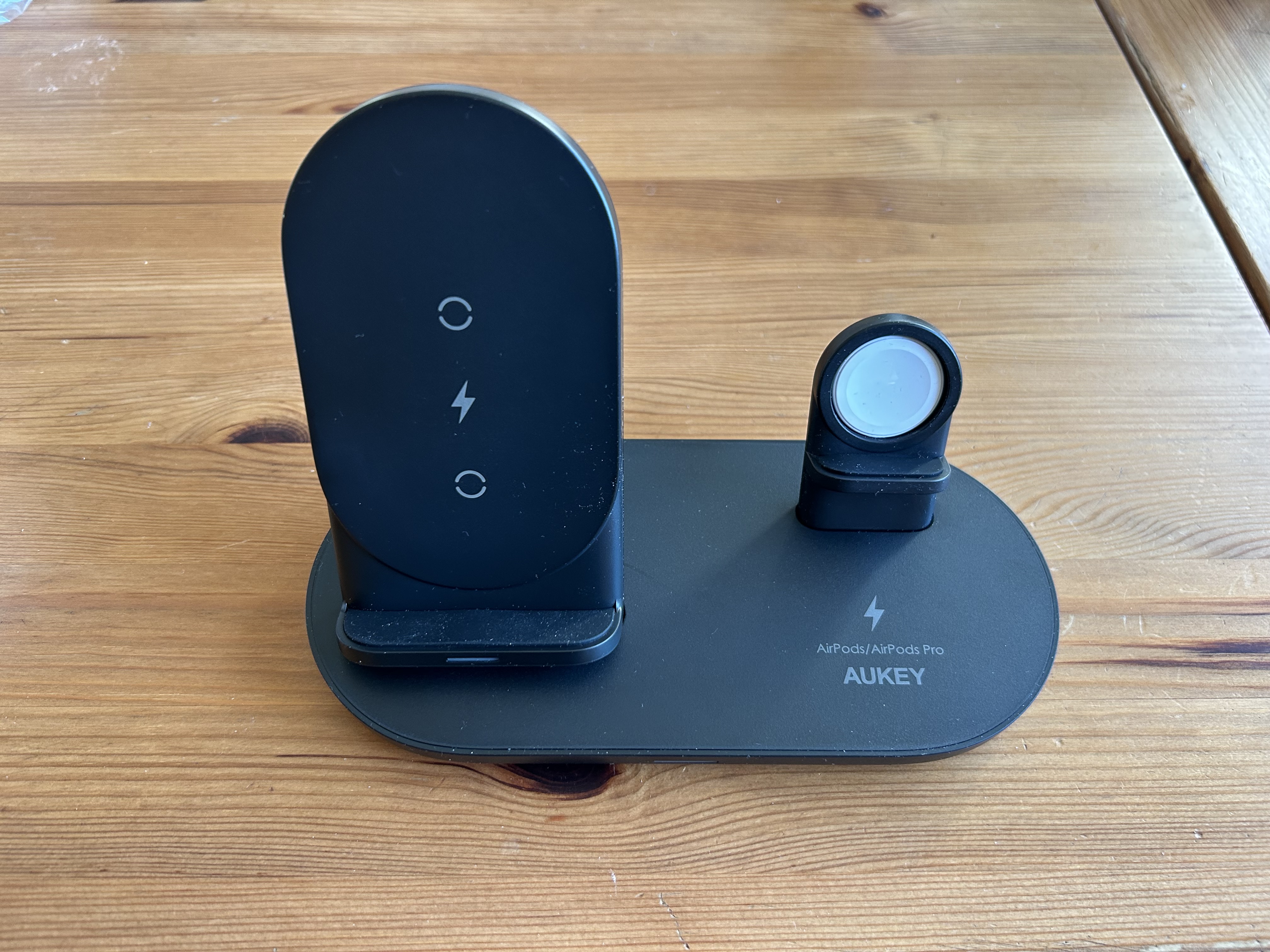
Man kommer till en viss punkt då man ledsnar på att ha en laddare för telefonen, en laddare för klockan och, kanske, en tredje laddare som alternerar mellan iPad och Airpods.
Jag kom till den punkten. Så jag började undersöka det här med “multiladdare”, alltså en produkt som låter mig ladda mer än en sak samtidigt, gärna i ett lagom fräsigt format i form av ett snyggt och lättanvänt stativ. Apple har givetvis alternativ från exempelvis Belkin, men de kostar å andra sidan bortåt 2000 riksdaler och så djävla roligt ska vi inte ha det varför jag började spana in alternativen.
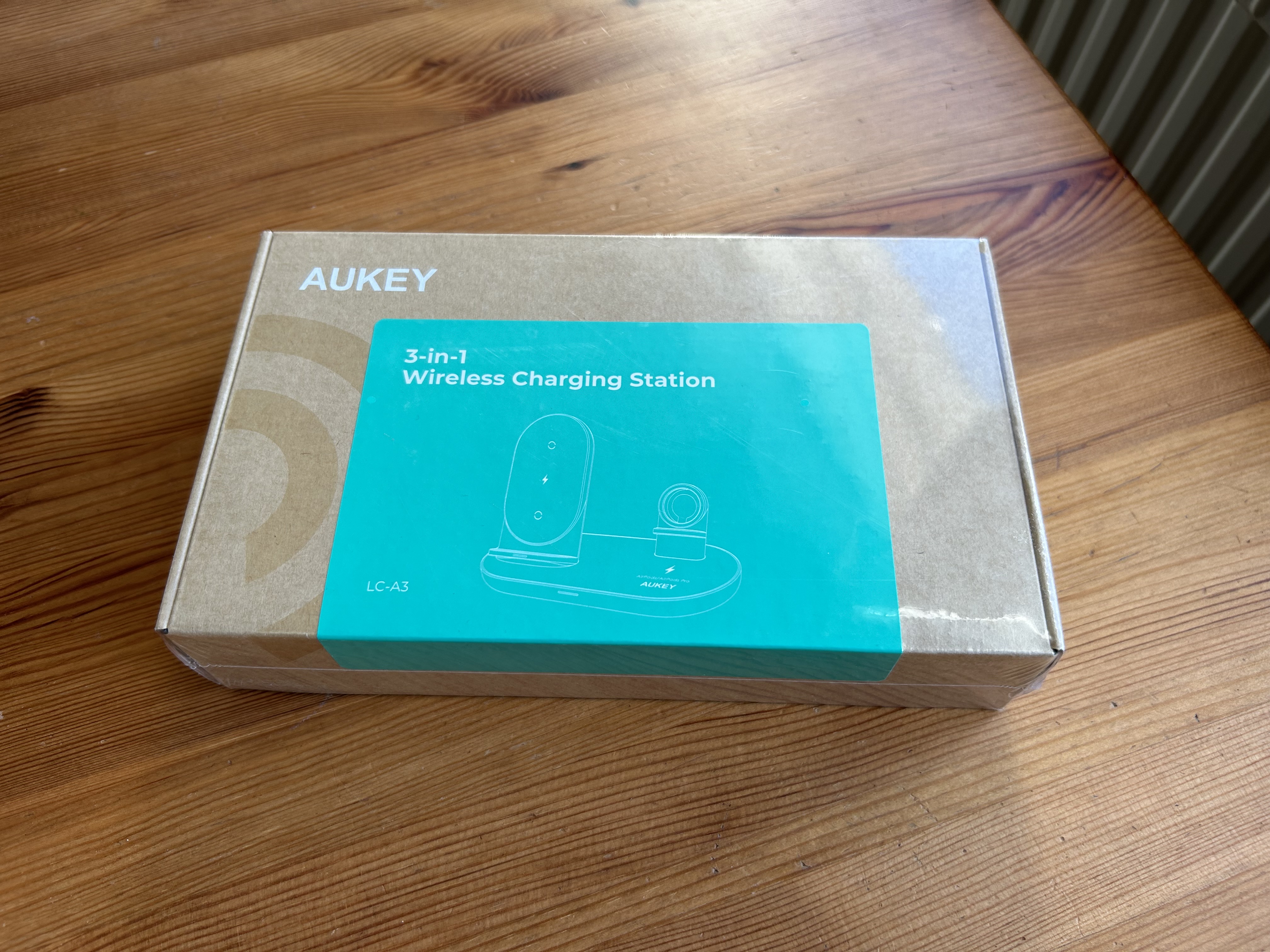
Ett sådant var en produkt från företaget Aukey vid namn “3-in-1 Wireless Charging Station”, eller “LC-A3”. Föga upphetsande namnval, kan jag väl tillstå, men förpackningen kändes ändå hyfsat förtroendeingivande. I skrivande stund går det att få denna produkt för under 300 kronor, tidigare kostade den det dubbla.
Vad är då “specifikationerna” för denna laddstation? Precis som alla andra “trådlösa” laddstationer så stödjer den Qi-standarden vilket innebär att alla Apples produkter som stödjer “trådlös” laddning fungerar med denna “laddstation”. Den skickar ur sig totalt tio watt som de tre enheter man laddar får dela på (om jag förstått produktens specifikation rätt, den är en aning oklar på denna punkt) men helt klart är åtminstone att den är avsedd för en iPhone, en Apple Watch och ett laddetui till ett par Airpods.

En anledning till att denna produkt är så billig (i synnerhet i jämförelse med de exempel på Apple Store jag nämnde tidigare) tror jag är denna: det medföljer ingen laddare till din Apple Watch. Man får istället ta sin befintliga laddsladd som följde med klockan och montera denna i avsedd hållare och sedan snurra till den lite fint på laddstationens undersida.
Någon nätdel medföljer för övrigt inte heller i kartongen varför man får vackert ta en laddare man redan äger - jag tog en laddare till en äldre iPad, en laddare som skickar ur sig 12 watt eller 2,4 ampere vilket borde räcka till detta.
Den stora frågan är då: fungerar det?

Ja det får man väl säga. Ett litet aber är givetvis att jag inte kan dra ur en sladd ur exempelvis telefonen och plugga in i min iPad. Jag har inte funderat klart runt den problematiken, för det vore ganska pinsamt att behöva ha en laddare till enbart för iPad:en när jag har en sådan snygg laddstation på sängbordet.
För strax söder om 300 kronor är denna laddstation ett fynd. Den kanske inte är snyggast i världen, men den duger sannerligen för mig.
Apples mästerverk fyller 20 år ⚓
 Apples iSight-kamera. Foto: Apple.
Apples iSight-kamera. Foto: Apple.
Apple har sedan Steve Jobs återkomst till företaget i slutet på 90-talet lanserat många produkter med exceptionell design. En av alla dessa produkter framstår i mitt tycke som extra exceptionell och det är något så enkelt som en webbkamera. iSight hette den och nu i juni år 2023 är det 20 år sedan Apple lanserade den på WWDC 2003. Jag bestämde mig för att registrera ett domännamn och publicera en hyllning till något så enkelt och samtidigt genialt så håll till godo.
Min datorväska - tolv år senare ⚓

Det är snart tolv år sedan jag köpte den senaste, och troligen sista, datorväska jag någonsin kommer köpa. Ally Capellino AO heter den, avsedd för 15-tums-datorer, och den var svindyr även med 2011 års mått mätt: 1690 spänn.
Tyvärr säljs inte denna väska längre, men jag har kvar den och använder den fortfarande. Men håller den måttet? Mer om det senare - först testet jag skrev om den i septembernumret av Macpro Magazine från år 2011.
Vad gör en bra datorväska? Eller vad gör en datorväska dålig? Under många år har jag ställt mig den frågan, eftersom jag likt många andra datornördar aldrig riktigt tycks hitta den perfekta väskan för min dator och vadhelst jag behöver släpa med mig i övrigt.
Men när jag satt och gjorde julspecialen för Macpro Magazine:s Decembernummer förra året så sprang jag på en väska vid namn Ally Capellino AO. Jag föll, bokstavligen talat, för den direkt men prislappen gjorde att jag raskt kom på andra tankar och fortsatte använda min gamla slitna Samsonite-väska som jag använt sedan 2005. Sommaren kom och tiderna var bättre och en dag så gjorde jag affär, utan att ens ha tittat på väskan i verkligheten. Kanske inte det smartaste sättet att spendera 1500 kronor på, men sak samma, väskan beställdes från Apple Store och vips så satt jag med den hemma.
Modellen är anpassad för 15”-maskiner, så min 11” Macbook Air och min iPad 2 ryms utan några större problem i den. Utöver det så ryms också visitkort, laddare till datorn, ett Moleskin-anteckningsblock, lite papper, USB-modem och USB-lagringsminnen och tja, ni vet, det där man brukar släpa med sig. Och jag har släpat den här väskan till hotell, på tåg, på flyget, i bilen och in på möten och det är tre saker jag märkt som gjort att den här väskan fungerar för mig.
Det första är färgen. En svart väska är helt värdelös för mig, av den enkla anledningen att det svarta innanmätet förutsätter att alla de saker du har i väskan är vita eller åtminstone inte svarta. Den här väskan är kakifärgad med kanter av brunt skinn, och det är djurhud vi pratar om nu, inte en plastimitation. Det andra är antalet fack. Min gamla Samsonite-väska hade massor med fack. Det är bra för de som kan hålla ordning och vet var de lägger sina saker. Jag tillhör inte den kategorin utan jag kastar ner grejerna i första bästa fack. Slarver, jag vet, men så är det bara. Den här väskan har ett särskilt iPhone- fodral, för övrigt, som jag måste erkänna att jag inte använder allt för ofta, men i övrigt har den tre fack med dragkedja utöver de interna facken i väskan och det är precis lagom. Fackens insidor är för övrigt i grönt tyg så det är svårt att inte se vad som finns där.
Den tredje anledningen är dess utseende. Jag får komplimanger för den här väskan. Jag ska erkänna att jag köpte den för att jag tyckte den var snygg och för att en väska i en annan färg än svart och i ett annat material än plast (eller något annat syntetmaterial) tilltalade mig. Men när jag går in på ett kundmöte med den här väskan så får jag frågor om den, och det bryter isen direkt och gör resten av mötet till mötets motsvarighet av en räkmacka.
Bomullssmärtningen är mjuk och följsam utan att vara fladdrig. Facket för datorn är vadderat, axelremmens extra vaddering är mjuk och riktigt bekväm utan att vara sladdrig. Kort sagt, detta är den bästa väska jag haft. Någonsin, och jag har spenderat sköna pengar på allsköns väskor förut (Boblbee, kommer nån ihåg dem? Jodå, haft en sån också. 1600 spänn…) men aldrig varit nöjd. Nu har jag spenderat 1700 kronor på en väska och för första gången är jag faktiskt precis just nöjd. Den är värd varenda krona.
Så här snart tolv år senare kan man fråga sig: håller den måttet? Ja, tveklöst. Den är givetvis lite sliten, vilket bara gör den ännu snyggare. Alla spännen, sömmar och annat, inklusive axelremmen, är fortfarande fullt fungerande och ser riktigt bra ut. Det är inte ofta man köper något som man aldrig någonsin ångrar att man köper men denna väska är ett sådant köp som jag ser fram emot att använda till den ramlar sönder. När det händer vet jag inte men jag räknar med att den håller 20 år till.
Mi Smart LED Desk Lamp Pro ⚓
 Mi Smart LED Desk Lamp Pro. Foto: Xiaomi.
Mi Smart LED Desk Lamp Pro. Foto: Xiaomi.
En av mina små hobbies är att köpa “smarta” saker. Det vill säga: saker jag kan styra med min telefon, eller med Siri, eller automatisera via Apples Homekit. Jag har en lampa i köksfönstret som tänds automatiskt när solen går ner, och släcks automatiskt när solen går upp, vilket styrs via IKEA:s smarta-hem-grejer och en uråldrig gateway som pratar med Apple Home via Homekit. Jag har termostater från Tado som styrs via ännu en gateway som pratar med Apple Home via Homekit. Och sen har jag ett antal prylar från Xiaomi: en airfryer, en luftrenare och ett antal fläktar som alla egentligen inte alls vill prata med Homekit men gör det ändå via Homebridge.
Jag borde veta bättre, givetvis. Kinesiska statens dammsugande av information från världens alla hörn sker inte sällan via just smarta prylar som säljs av företag som Xiaomi, så varför köpa en grunka till?
Xiaomis grejer är rätt oemotståndeliga. Deras designspråk är i mångt och mycket kopierat rakt från Apple men de gör det ändå på sitt lilla sätt. Det mesta är “vitt-vitt-vitt” som min mäklare brukar säga när hon beskriver den perfekta väggfärgen inför en försäljning, och för de pengar man betalar för Xiaomis grejer så håller de faktiskt bra kvalitet. Inget snack om det.
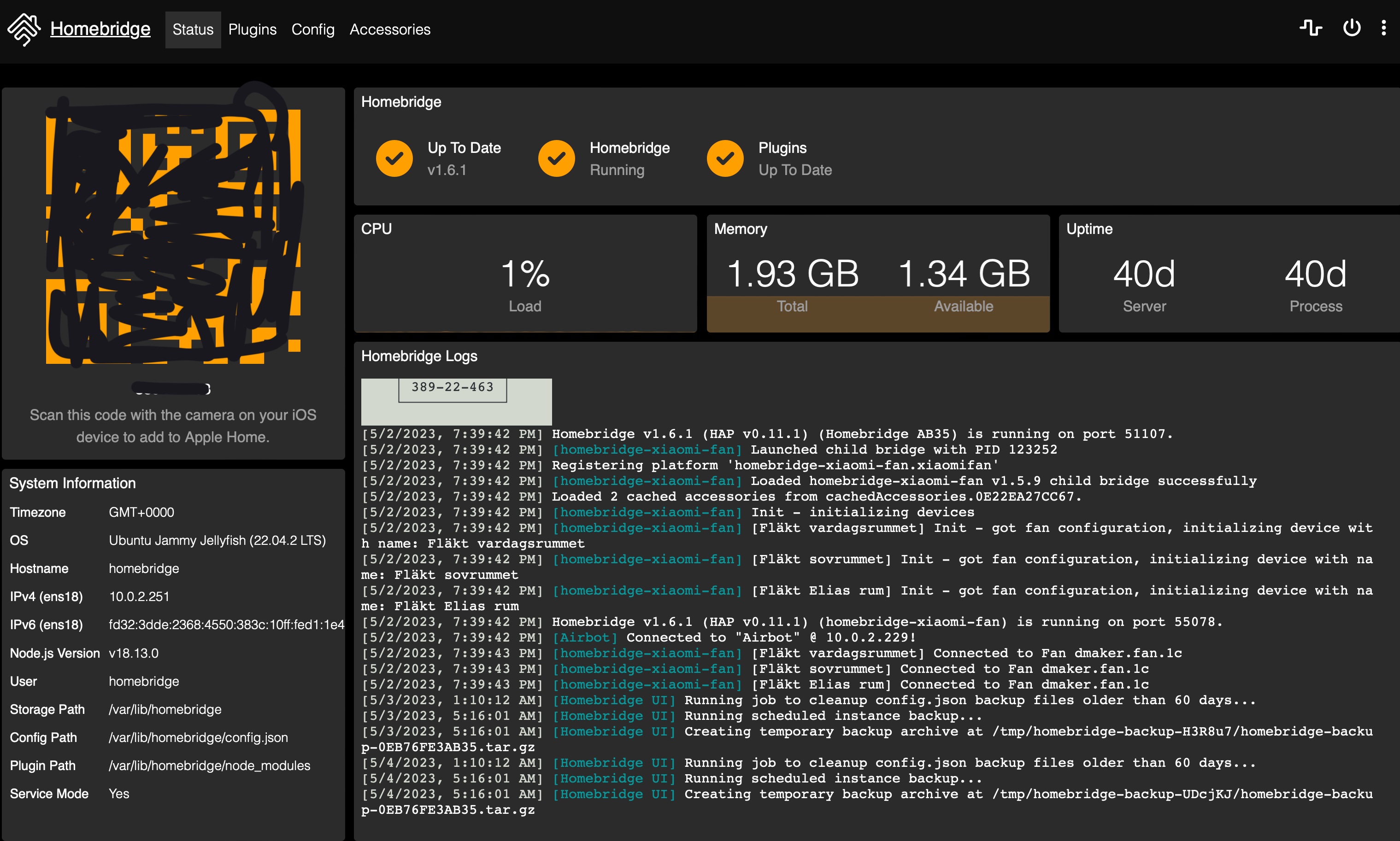 Homebridge. Fina grejer.
Homebridge. Fina grejer.
Så när jag såg att bolagets butik på Internet, Mi Store, hade ännu en rea så var det dags att slå till på en produkt jag varit sugen på rätt länge: en “smart” skrivbordslampa. Det är i grund och botten en wifi-ansluten LED-lampa som man kan justera ljusstyrka och ljustemperatur via en app i telefonen, och det är ju inget konstigt med det. Men skrivbordslampan i fråga, en Mi Smart LED Desk Lamp Pro, överraskade mig direkt när jag packade upp den. Jag hade förväntat mig att behöva lägga till den i Xiaomis applikation med ett eventuellt tillhörande strul med att få den att prata wifi, mecka med Homebridge för att slutligen få in den i Home-applikationen och så vidare.
Varför förväntade jag mig då detta? Jo, på Mi store-sidan för produkten står följande:
För att förenkla din vardag stöder Mi Smart LED Desk Lamp Pro röststyrning via Amazon Alexa och Google Assistant. Använd din röst för att slå på och av lamporna och justera ljusstyrkan exakt så som du önskar.
Inte ett ord om Siri, Apple Home eller Homekit, eller hur?
Döm då av min förvåning när jag ser denna papperslapp sittandes på lampans bas:

För bra för att vara sant, undrar ni? Jag testade att lägga till den i Home-applikationen.
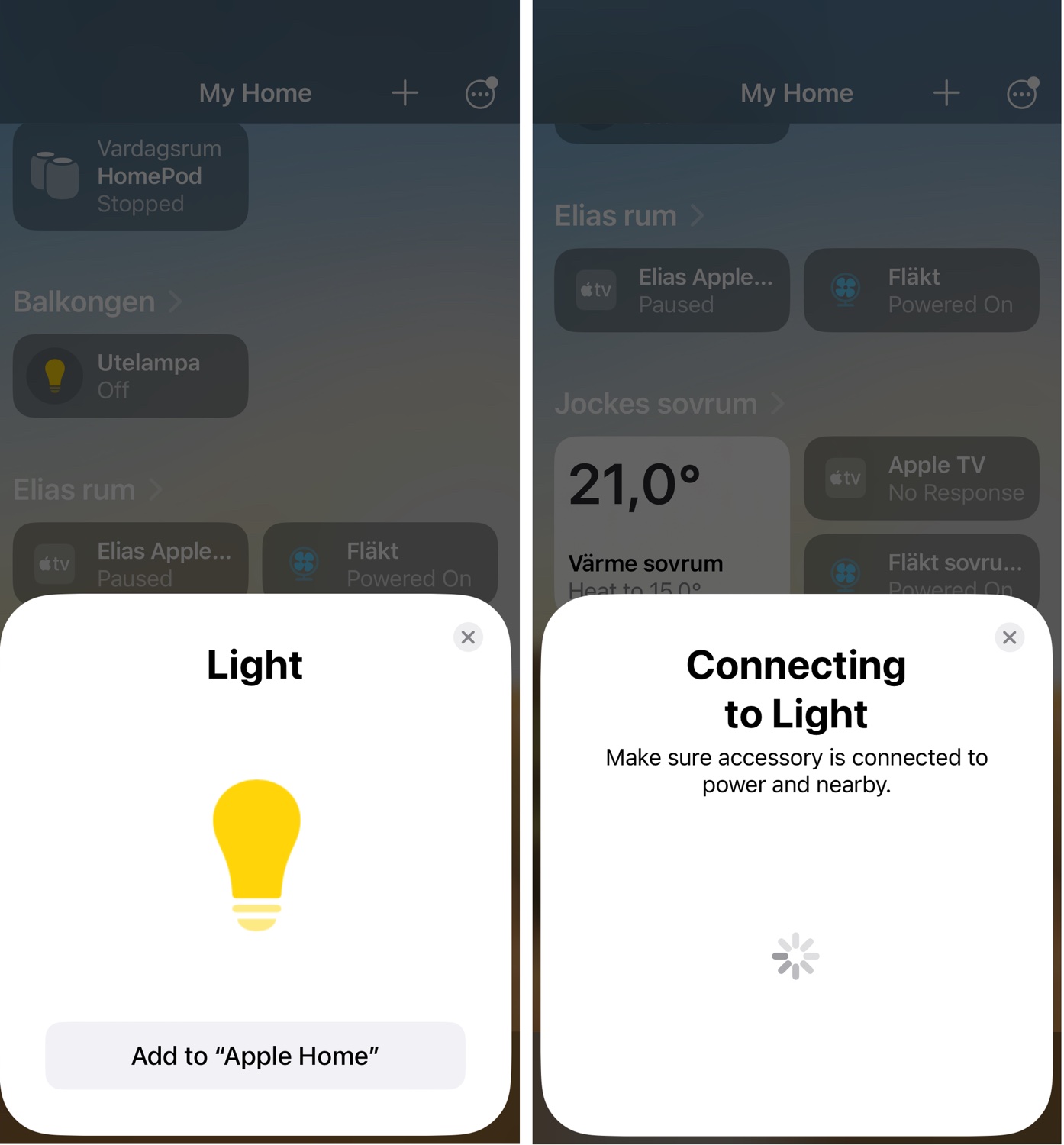
Jag scannade QR-koden som vanligt, fick sedan vänta någon minut på att Homekit skulle kunna ansluta till lampan.
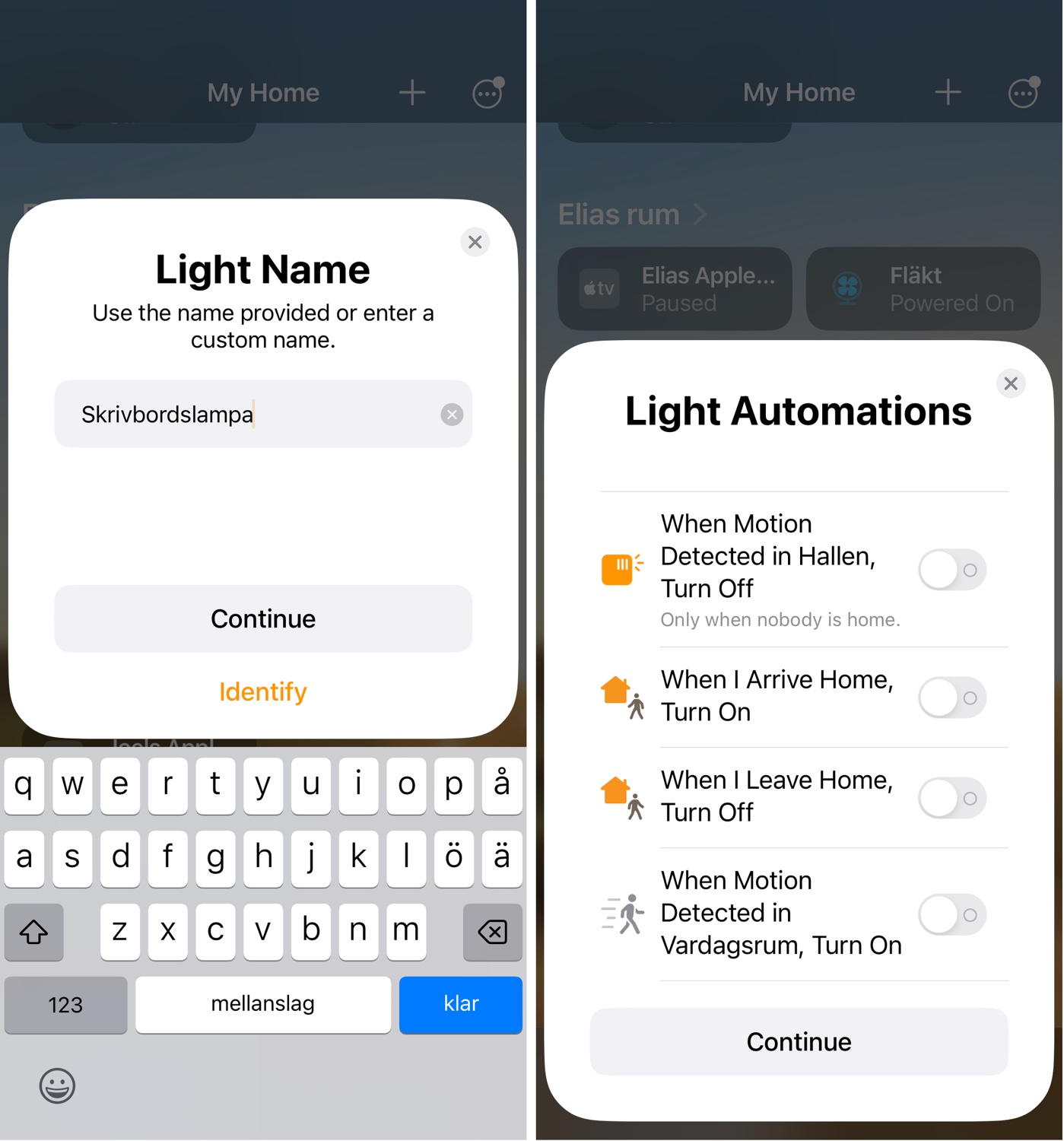
Och det fungerade! Jag fick döpa lampan och sedan de vanliga förslagen på automation vilka jag valde att ignorera för stunden.
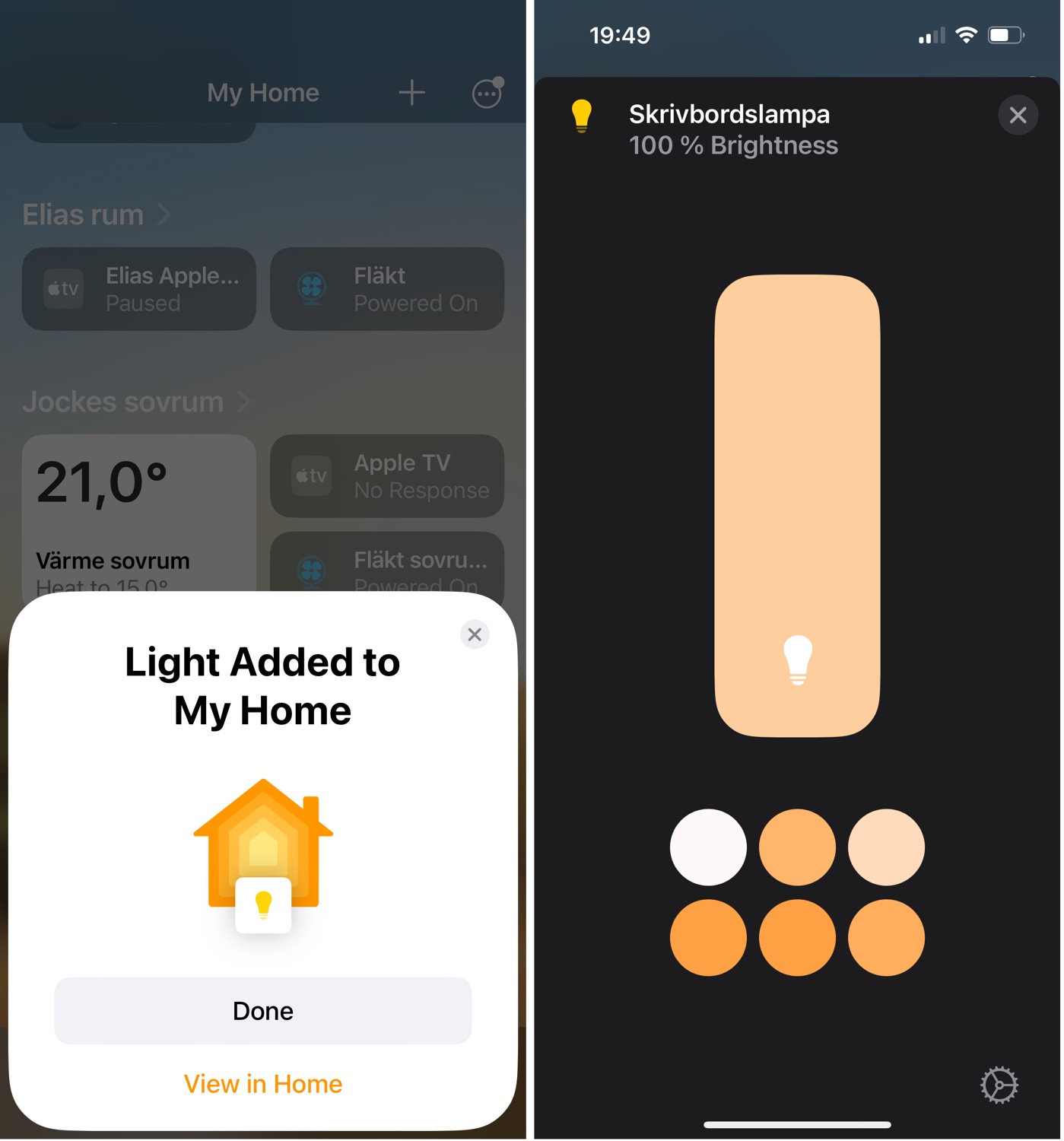
Slutligen var den inlagd i Home-applikationen och jag kunde börja ljustera ljustemperatur (mellan 2500K och 4800K) och ljusstyrka direkt från Home-applikationen i min iPhone 14. Enligt Xiaomi har lampan också ett inbyggt batteri (!) som ska räcka i 25000 timmar vilket gör att batteriet ska räcka i över elva år om lampan används i sex timmar om dagen. Jag har ingen aning om varför man sätter ett batteri i en skrivbordslampa, i synnerhet inte eftersom det faktiskt medföljer en vanligt strömadapter för anslutning till elnätet.
Något batteri finns, givetvis, inte i lampan utan det hela är högst sannolikt ett översättningsfel på Mi Store-sidan vilket påpekats av Daniel Neuman och Johan Wassberg:
Mi Smart LED Desk Lamp Pro är ett miljövänligt val tack vare sin högeffektiva belysning och låga energiförbrukning. Den har även en batteritid på hela 25 000 timmar vilket betyder att batteriet kommer att räcka i 11,4 år om det används sex timmar om dagen.
I själva verket är det sannolikt lampans livslängd som avses vilket alltså är 25000 timmar, eller elva år om den används sex timmar om dagen.
Mig veterligen är detta den första produkt från Xiaomi som pratar Homekit på riktigt, utan några fulhack via Homebridge. Det är stort, just på grund av att man nu faktiskt kan använda dessa produkter på ett säkrare sätt.
Mi Smart LED Desk Lamp Pro är just nu på rea, nedsatt från drygt 1100 kronor till drygt 640 kronor. Köpläge, säger jag.
© 2000 - 2025 Joakim Melin.
